在畅游手游世界的同时,我们往往忽略了电脑或笔记本电脑的能耗问题,作为手游编辑,我深知长时间的游戏体验不仅考验着我们的游戏技巧,更考验着设备的续航能力,合理设置电脑的自动息屏时间,不仅能够保护我们的视力,还能有效延长电池寿命,让每一次游戏之旅都更加畅快无忧,就让我们一起探索如何为电脑和笔记本电脑设置自动息屏吧!
Windows系统下的自动息屏设置
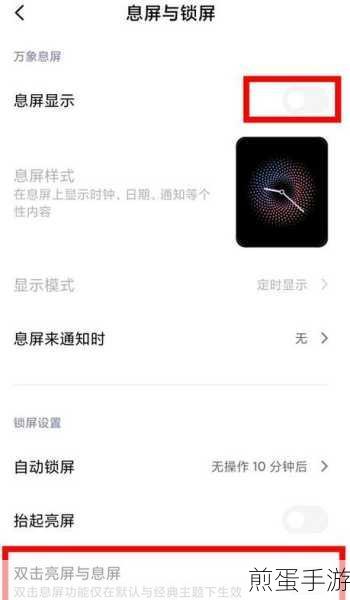
对于广大Windows用户来说,设置自动息屏主要涉及到电源管理部分,以Windows 10为例,我们可以轻松通过以下步骤完成设置:
1、打开设置:点击桌面左下角的“开始”按钮,在弹出的菜单中选择“设置”。
2、进入系统界面:在“设置”界面中,选择“系统”选项。
3、找到电源与睡眠设置:在“系统”设置里,找到左侧菜单中的“电源与睡眠”,点击进入。
4、设置屏幕关闭时间:在此界面,你可以看到“屏幕”和“睡眠”两个选项卡,在“屏幕”选项卡下,通过滑动条选择你想要的自动关闭屏幕的时间长度,如果你希望在无操作5分钟后自动关闭屏幕,就选择5分钟。
5、设置睡眠模式时间(可选):如果你还想设置电脑进入睡眠模式的时间,可以在“睡眠”选项卡下进行设置,睡眠模式会将电脑当前状态保存到内存中,并降低电脑的功耗。
对于习惯使用传统控制面板的用户,也可以通过控制面板中的“电源选项”进行设置,在“更改计划设置”中,你可以分别对“用电池”和“接通电源”两种状态设置“关闭显示器”的时间。
macOS系统下的自动息屏设置
苹果电脑的macOS系统用户,则可以通过以下步骤设置自动息屏:
1、打开系统偏好设置:在桌面下方的程序坞中找到“系统偏好设置”并点击打开。
2、选择节能器:在“系统偏好设置”中,选择“节能器”。
3、设置等待时间:在节能器设置里,你可以看到一个滑动条,通过滑动可以选择电脑进入睡眠模式前的等待时间,如果你不希望屏幕自动关闭,可以选择“永不”。
较新的macOS版本还提供了通过“锁定屏幕”设置的方法,在“桌面与屏幕保护程序”中,你可以设置屏幕保护程序启动前的时间,而屏幕保护程序启动后,屏幕通常会息屏。
Linux系统下的自动息屏设置
对于使用Linux操作系统的用户,设置自动息屏的方法会因不同的桌面环境而有所不同,以Ubuntu为例:
1、打开系统设置:通过桌面右上角的齿轮图标进入系统设置。
2、找到电源管理:在系统设置里找到“隐私”或“电源管理”选项。
3、设置屏幕熄灭时间:在电源管理设置中,你可以找到关于屏幕熄灭时间的选项,按需进行设置即可。
手游玩家的特别提示
作为手游玩家,我们往往会在电脑上安装模拟器或云游戏平台来体验更多游戏,这时,合理设置电脑的自动息屏时间就显得尤为重要,不仅可以保护我们的眼睛免受长时间屏幕辐射的伤害,还能在我们离开电脑时自动节省电量,确保下一次游戏时设备依然充满活力。
最新动态:与电脑自动息屏相关的手游热点
1、《原神》云游戏版体验:在《原神》云游戏版中,玩家无需下载庞大的游戏客户端,即可通过云端服务器流畅体验游戏,合理设置电脑的自动息屏时间,可以在你暂时离开游戏时自动节省电量,确保下一次登录时无需等待漫长的加载时间。
2、《王者荣耀》模拟器对战:许多玩家喜欢在电脑上通过模拟器玩《王者荣耀》,以获得更宽广的视野和更精准的操作,设置自动息屏时间可以有效避免在你离开电脑时游戏继续运行,浪费电量和网络资源。
3、《和平精英》云游戏攻略:在《和平精英》云游戏平台上,玩家可以随时随地享受射击游戏的快感,但别忘了,合理设置电脑的自动息屏时间,可以在你休息或充电时自动关闭屏幕,保护你的隐私和电量。
电脑自动息屏设置的特别之处
电脑自动息屏设置的特别之处在于,它不仅能够根据我们的使用习惯和需求进行个性化调整,还能在保护视力、节省电量和延长设备寿命方面发挥重要作用,对于手游玩家来说,这更是一个提升游戏体验、保护设备健康的实用小技巧,通过合理设置自动息屏时间,我们可以更加专注于游戏本身,享受每一次指尖跳跃带来的乐趣。
希望这篇指南能够帮助你轻松设置电脑的自动息屏时间,让你的游戏之旅更加畅快无忧!







